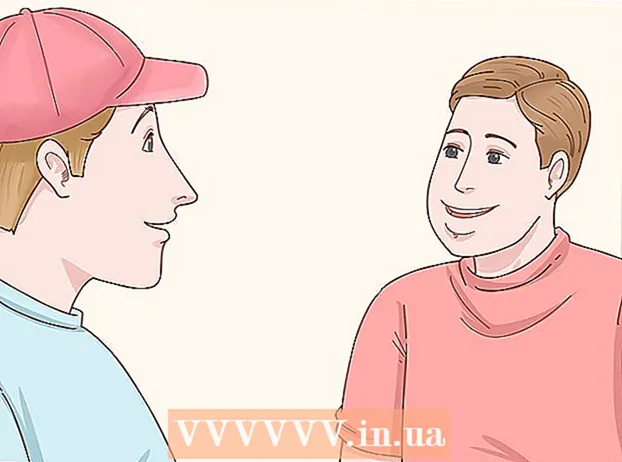Autor:
Tamara Smith
Data De Criação:
28 Janeiro 2021
Data De Atualização:
1 Julho 2024

Contente
- Dar um passo
- Parte 1 de 5: esvaziando o navegador instalado
- Parte 2 de 5: Limpando o Google Chrome
- Parte 3 de 5: Esvaziando o Mozilla Firefox
- Parte 4 de 5: mantenha a privacidade
- Parte 5 de 5: Apagando todos os dados de seu telefone
- Pontas
Assim como o navegador de Internet do seu computador, o navegador do seu dispositivo Android manterá uma lista dos sites que você visitou. Isso torna mais fácil revisitar esses sites, mas também pode criar situações embaraçosas ou potencialmente perigosas. Se você está preocupado com a possibilidade de alguém fuçar no histórico do seu navegador ou se planeja dar o seu dispositivo a outra pessoa, consulte a Etapa 1 abaixo para saber como limpar o histórico do seu navegador.
Dar um passo
Parte 1 de 5: esvaziando o navegador instalado
 Abra o navegador da Internet. Se você estiver usando o Android 4.0 ou anterior, seu navegador será simplesmente chamado de "Internet". Você terá que limpar o histórico por meio das configurações do aplicativo.
Abra o navegador da Internet. Se você estiver usando o Android 4.0 ou anterior, seu navegador será simplesmente chamado de "Internet". Você terá que limpar o histórico por meio das configurações do aplicativo.  Toque no botão Menu. Pressione o botão Menu no dispositivo ou toque no botão de menu do navegador no canto superior direito.
Toque no botão Menu. Pressione o botão Menu no dispositivo ou toque no botão de menu do navegador no canto superior direito.  Toque em Configurações. Isso abrirá uma nova janela com as configurações do seu navegador.
Toque em Configurações. Isso abrirá uma nova janela com as configurações do seu navegador.  Toque em Privacidade. Você pode precisar rolar para baixo para encontrar essa opção. Toque para abrir as opções de gerenciamento de privacidade.
Toque em Privacidade. Você pode precisar rolar para baixo para encontrar essa opção. Toque para abrir as opções de gerenciamento de privacidade.  Toque em "Limpar histórico". Isso excluirá todas as informações sobre os sites que você visitou. Se você também deseja excluir os cookies, toque em "Limpar todos os dados de cookies".
Toque em "Limpar histórico". Isso excluirá todas as informações sobre os sites que você visitou. Se você também deseja excluir os cookies, toque em "Limpar todos os dados de cookies".
Parte 2 de 5: Limpando o Google Chrome
 Abra o navegador Chrome. Tal como acontece com o navegador embutido, você terá que limpar o histórico do próprio navegador.
Abra o navegador Chrome. Tal como acontece com o navegador embutido, você terá que limpar o histórico do próprio navegador.  Toque no botão Menu. Isso pode ser encontrado no canto superior direito e se parece com 3 linhas horizontais.
Toque no botão Menu. Isso pode ser encontrado no canto superior direito e se parece com 3 linhas horizontais.  Toque em Configurações. Isso o levará para a tela de configurações do Google Chrome.
Toque em Configurações. Isso o levará para a tela de configurações do Google Chrome.  Toque em Privacidade. Eles podem ser encontrados na seção Avançado de Configurações.
Toque em Privacidade. Eles podem ser encontrados na seção Avançado de Configurações.  Toque em "Limpar dados de navegação". Este botão pode ser encontrado na parte inferior do menu do seu telefone, ou no canto superior direito da tela do seu tablet.
Toque em "Limpar dados de navegação". Este botão pode ser encontrado na parte inferior do menu do seu telefone, ou no canto superior direito da tela do seu tablet.  Marque "Limpar histórico de navegação". Isso limpará todo o histórico do navegador do Chrome. Toque em Limpar para continuar.
Marque "Limpar histórico de navegação". Isso limpará todo o histórico do navegador do Chrome. Toque em Limpar para continuar.
Parte 3 de 5: Esvaziando o Mozilla Firefox
 Abra o navegador Firefox. Tal como acontece com o navegador embutido, você terá que limpar o histórico do próprio navegador.
Abra o navegador Firefox. Tal como acontece com o navegador embutido, você terá que limpar o histórico do próprio navegador.  Toque no botão Menu. Isso pode ser encontrado no canto superior direito e se parece com 3 linhas horizontais.
Toque no botão Menu. Isso pode ser encontrado no canto superior direito e se parece com 3 linhas horizontais.  Toque em Configurações. Isso o levará para a tela de configurações do Firefox.
Toque em Configurações. Isso o levará para a tela de configurações do Firefox.  Toque em Privacidade. Isso abrirá uma nova tela com suas opções de gerenciamento de privacidade.
Toque em Privacidade. Isso abrirá uma nova tela com suas opções de gerenciamento de privacidade.  Toque em "Limpar dados privados". Isso abrirá uma lista de verificação de todos os diferentes tipos de itens que podem ser removidos. Certifique-se de que a opção "Histórico de navegação e download" esteja marcada. Você também pode usar isso para apagar uma variedade de outros tipos de dados.
Toque em "Limpar dados privados". Isso abrirá uma lista de verificação de todos os diferentes tipos de itens que podem ser removidos. Certifique-se de que a opção "Histórico de navegação e download" esteja marcada. Você também pode usar isso para apagar uma variedade de outros tipos de dados. - Depois de fazer uma seleção, toque em "Limpar dados".
Parte 4 de 5: mantenha a privacidade
 Use o modo Incognito (navegação privada). A maioria dos navegadores, exceto a versão integrada, pode ser executada em modo protegido. Isso também é chamado de modo de navegação anônima no Google Chrome e navegação privada no Firefox. Tudo o que você faz na Internet não é mais rastreado pelo navegador.
Use o modo Incognito (navegação privada). A maioria dos navegadores, exceto a versão integrada, pode ser executada em modo protegido. Isso também é chamado de modo de navegação anônima no Google Chrome e navegação privada no Firefox. Tudo o que você faz na Internet não é mais rastreado pelo navegador. - Para iniciar o modo de navegação anônima do Google Chrome, toque em Menu e em "Nova guia anônima". A guia anônima é mais escura do que uma guia normal do navegador.
- Para ativar a navegação privada no Firefox, toque em Menu e depois em "Nova guia privada". Uma nova guia será aberta, com o logotipo da máscara indicando que você está trabalhando no modo privado.
 Instale um armário de aplicativos. Se você costuma emprestar seu telefone para familiares e amigos, instale um bloqueio de aplicativos. Isso garante que nem todos que usam seu telefone possam acessar todos os aplicativos.
Instale um armário de aplicativos. Se você costuma emprestar seu telefone para familiares e amigos, instale um bloqueio de aplicativos. Isso garante que nem todos que usam seu telefone possam acessar todos os aplicativos. - As escolhas populares incluem AppLock, App Lock, Smart App Lock, Locker Master e muitos mais.
 Limpe seu histórico regularmente. Você nunca quer que alguém veja acidentalmente seu histórico de navegação, então certifique-se de limpá-lo com frequência. Isso também evita que suas informações pessoais sejam perdidas ou roubadas.
Limpe seu histórico regularmente. Você nunca quer que alguém veja acidentalmente seu histórico de navegação, então certifique-se de limpá-lo com frequência. Isso também evita que suas informações pessoais sejam perdidas ou roubadas.
Parte 5 de 5: Apagando todos os dados de seu telefone
 Faça backup de todos os dados que deseja manter. Se você der ou vender seu telefone, deseja excluir todos os seus dados do telefone. Isso evita que seus dados caiam em mãos erradas. Esvaziar o telefone apagará todos os dados, portanto, certifique-se de ter tudo o que deseja manter (mídia, contatos, arquivos) em um local diferente.
Faça backup de todos os dados que deseja manter. Se você der ou vender seu telefone, deseja excluir todos os seus dados do telefone. Isso evita que seus dados caiam em mãos erradas. Esvaziar o telefone apagará todos os dados, portanto, certifique-se de ter tudo o que deseja manter (mídia, contatos, arquivos) em um local diferente.  Criptografe seu Android. Tal como acontece com os computadores, uma unidade Android apagada não está completamente vazia, mas terá que ser substituída. Isso significa que alguém com conhecimento suficiente e o software certo será capaz de recuperar esses dados de sua unidade. Para evitar isso, é melhor criptografar tudo em seu telefone antes que você perceba. Com isso, ninguém pode acessar seus dados, mesmo que possa recuperar os dados excluídos com um software especial de recuperação de dados.
Criptografe seu Android. Tal como acontece com os computadores, uma unidade Android apagada não está completamente vazia, mas terá que ser substituída. Isso significa que alguém com conhecimento suficiente e o software certo será capaz de recuperar esses dados de sua unidade. Para evitar isso, é melhor criptografar tudo em seu telefone antes que você perceba. Com isso, ninguém pode acessar seus dados, mesmo que possa recuperar os dados excluídos com um software especial de recuperação de dados. - Carregue seu telefone completamente. A criptografia leva muito tempo e você precisa de uma bateria cheia, além de ter o dispositivo conectado a uma fonte de alimentação.
- Abra o menu de configurações do Android tocando em Configurações na tela inicial ou no App Drawer.
- Toque na seção Segurança. Role para baixo e selecione "Criptografar telefone". Crie um PIN que você usa para acessar seu telefone criptografado.
- Aguarde a conclusão da criptografia. Isso pode levar até uma hora e interromper esse processo pode danificar os dados do telefone.
 Reinicie o telefone. Volte ao menu Configurações e selecione a opção "Backup e redefinição". Toque na opção "Restaurar dados de fábrica".Será solicitado que você confirme e insira seu PIN para criptografia. Depois disso, o telefone começará a ser reiniciado, o que pode levar alguns minutos. Assim que o telefone for reiniciado, todos os dados serão apagados e o telefone retornará às configurações de fábrica. Agora é seguro vender ou doar o telefone.
Reinicie o telefone. Volte ao menu Configurações e selecione a opção "Backup e redefinição". Toque na opção "Restaurar dados de fábrica".Será solicitado que você confirme e insira seu PIN para criptografia. Depois disso, o telefone começará a ser reiniciado, o que pode levar alguns minutos. Assim que o telefone for reiniciado, todos os dados serão apagados e o telefone retornará às configurações de fábrica. Agora é seguro vender ou doar o telefone.
Pontas
- É sempre aconselhável obter todos os dados do seu telefone, incluindo o histórico, se você decidir vender o dispositivo.
- Se quiser limpar o histórico de pesquisa do Google Now, você terá que fazer isso por meio do site Google History. Veja em outro lugar para mais informações sobre isso.